多表格数据汇总可以使用透视表,使用函数,今天office教程网分享一个通过合并计算完成多表格数据汇总方法,合并计算分为两种情况,一种情况是:多个表格类别一致数据不同,另一种情况......
2021-11-25 138 excel合并计算 excel多表格数据汇总求和
有时我们需要在 Excel 的单元格中添加一个下拉菜单来辅助输入数据,而不是一个个的用手工输入,这样可以大大的提高效率。这时很多朋友可能就想到了用 ActiveX 控件的组合框控件来实现,但是这样会带来一些问题,比如宏安全性等问题。其实最直接的实现方法就是利用数据有效性来实现下拉菜单,方便又快捷,副作用又少。
下面我们就来说明一下怎样在单元格中添加一个简单的下拉菜单。如图,我们需要在 B3:B22 中添加一个包含 四川省、河南省、湖南省 的下拉菜单
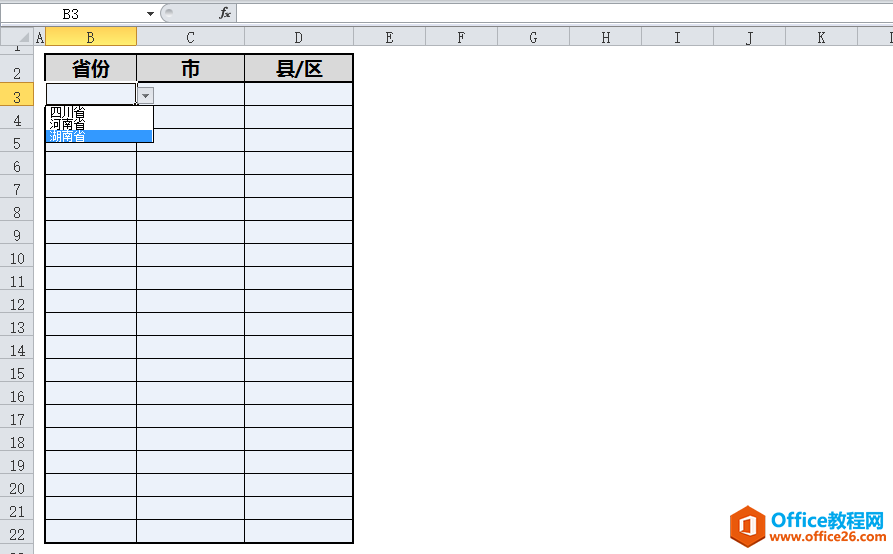
只需要选中 B3:B22 ,然后点击 数据 标签 -- 数据工具 组 -- 数据有效性 工具 调出 数据有效性 对话框,在 数据有效性 - 设置 - 有效条件 - 序列 - 来源 编辑框中输入 四川省,河南省,湖南省(也可以引用包含这些数据的单元格区域),然后点击 确定 按钮即可:
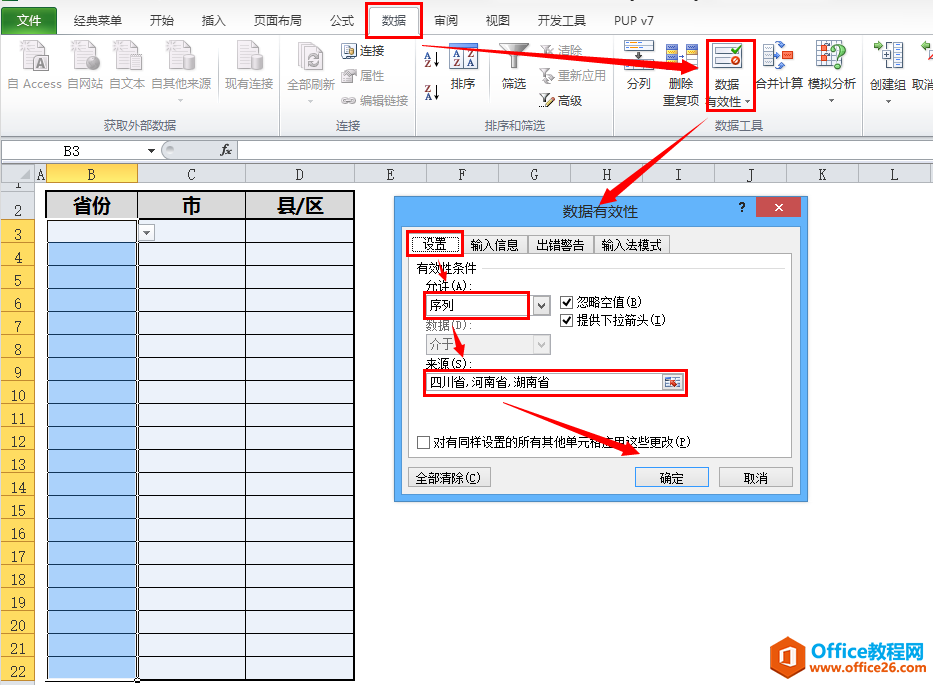
上面我们讲了怎样添加一个简单的下拉菜单,但很多时候我们所需要的不仅于此,我们还需要在表格中根据省份来输入 市,根据 市 来输入 县区。
如图,我们希望在 省份 列输入省份后,可以在 市 这一列有一个隶属这个省份的市的下拉列表,同样我们也希望在输入市以后在 县/区 这一列有一个隶属于这个市的县/区的列表, 这就需要一个添加一个多级的联动菜单
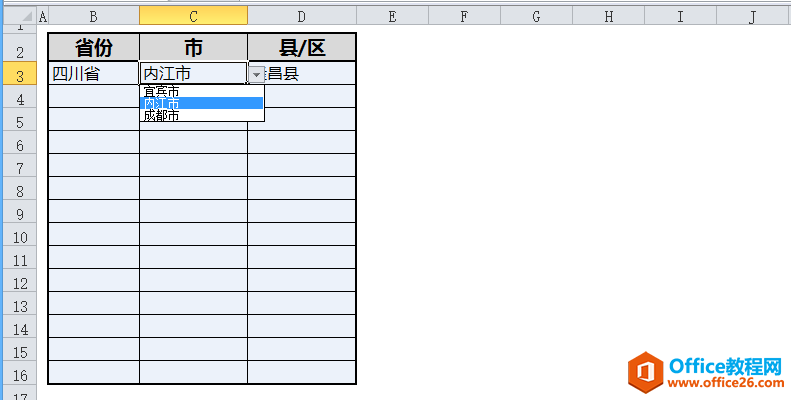
下面我们就以下图数据为例,来具体地讲一讲多级联动菜单的制作

我们将源数据储存在另一张工作表中,然后将包含省区的区域(B2:D2)定义为 省区;将隶属于河南省的市的区域(B3:B5)定义为 河南省;将隶属于洛阳市的县的区域(F3:F5)定义为 洛阳市。以此类推,创建好的名称如图:
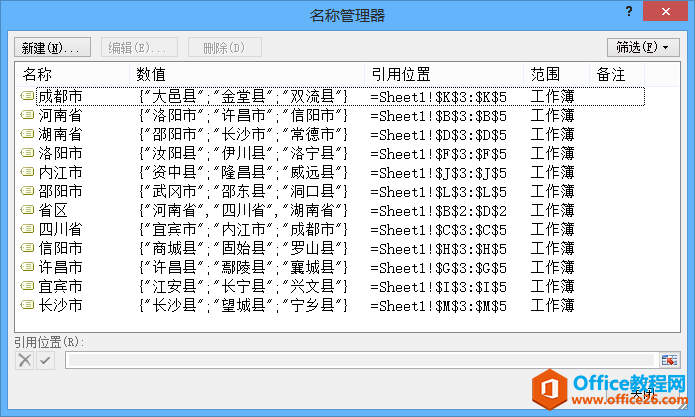
这里有个小技巧,以所列数据为例,我们不需要单独为每个市选定区域来创建名称,我们只需要选中 F2:M5 区域,然后点击 公式 标签 -- 定义的名称 -- 根据所选内容创建 功能,然后选择 首行 复选框,点击 确定 按钮就可以自动的创建出市级的名称:
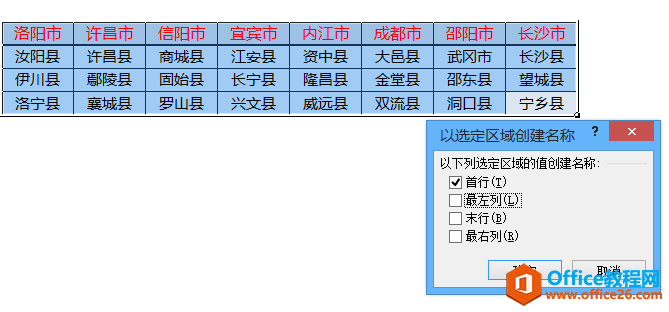
选中需要输入省区的单元格区域(B3:B16), 点击 数据 标签 -- 数据工具 组 -- 数据有效性 工具 调出 数据有效性 功能,在 数据有效性 - 设置 - 有效条件 - 序列 - 来源 编辑框中输入 =省区,如图:
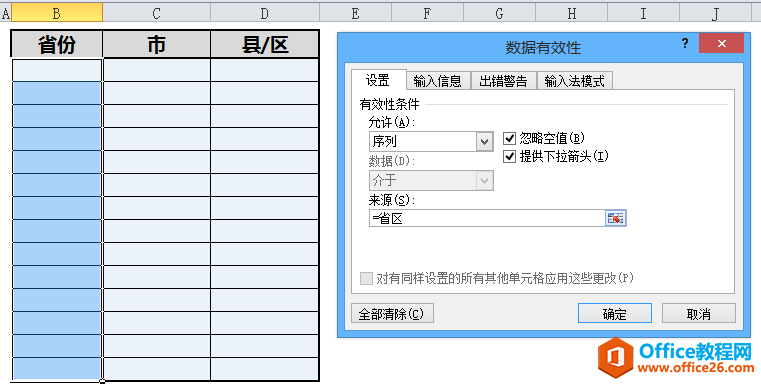
然后点击确定按钮。这样一操作就完成了一级菜单的设置,如图:
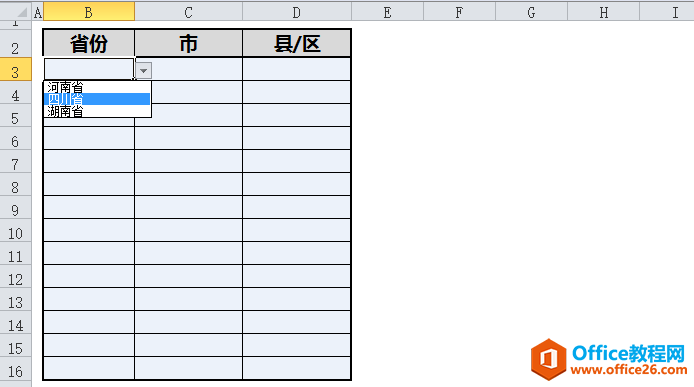
我们做好了一级菜单,这里就需要根据一级菜单来制作二级菜单了。选中需要输入市的单元格区域(C3:C16), 点击 数据 标签 -- 数据工具 组 -- 数据有效性 工具 调出 数据有效性 功能,在 数据有效性 - 设置 - 有效条件 - 序列 - 来源 编辑框中输入 =INDIRECT($B3), 如图(注意这里的单元格引用需要使用列绝对行相对类型的混合引用):
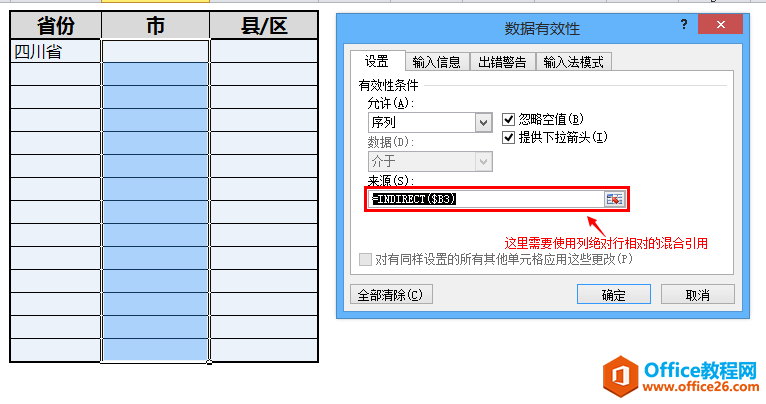
然后点击确定按钮即可。到现在为止,二级菜单也设置好了:
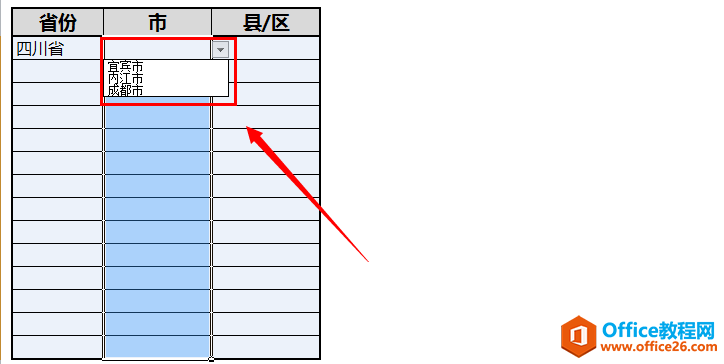
和设置二级菜单同样的操作,我们来设置三级菜单。选中需要输入 县/区 的单元格区域(D3:D16), 点击 数据 标签 -- 数据工具 组 -- 数据有效性 工具 调出 数据有效性 功能,在 数据有效性 - 设置 - 有效条件 - 序列 - 来源 编辑框中输入 =INDIRECT($C3), 如图(注意这里的单元格引用需要使用列绝对行相对类型的混合引用), 点击确定按钮即完成三级菜单的设置:
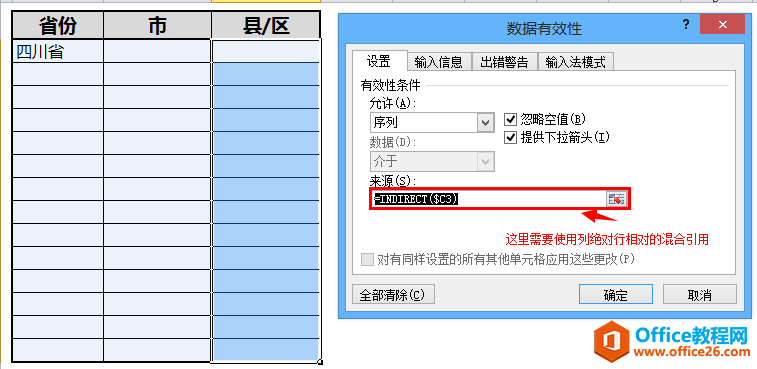
经过以上的操作,我们的三级联动菜单就完成了,你只要在省区中选择相应的省份,市这一列的菜单就会变为相对应的市,县/区这里也一样。
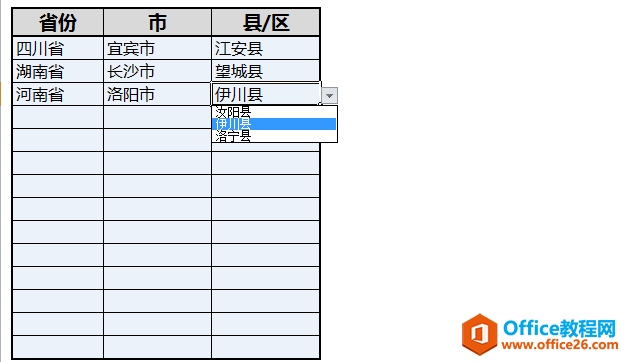
以上只是制作多级菜单方法的一种,有时间我们再整理一下其他的方法来介绍给大家。
标签: excel添加多级下拉菜单
相关文章

多表格数据汇总可以使用透视表,使用函数,今天office教程网分享一个通过合并计算完成多表格数据汇总方法,合并计算分为两种情况,一种情况是:多个表格类别一致数据不同,另一种情况......
2021-11-25 138 excel合并计算 excel多表格数据汇总求和

Excel图表在工作中常用主要有簇状柱形图、堆积柱形图、百分比堆积柱形图等、条形图、折线图、饼图、气泡图、雷达图等,以及多种类型图表的混合使用。不同的图表具有不同的特点,也具有......
2021-11-25 406 excel图表类型

垂直区域|水平区域|混合区域|不连接区域|填充Excel区域|移动Excel区域|拷贝EXCEL区域Excel区域是由多个单元格组成的集合。本文将会从下面的5个知识点来介绍如何使用excel区域。区域......
2021-11-25 465 Excel区域知识

Excel文件选项卡|Excel快速访问工具栏|ExcelRibbon功能区|Excel视图切换|excel行列|Excel状态栏|Excel帮助文档本节将对Excel的工作窗口中的不同组件做简要的介绍。下面逐一介绍每个窗口组件......
2021-11-25 265 Excel工作窗口

隐藏或最小化Ribbon功能区|新建excelRibbon选项卡和组|重命名Ribbon选项卡|添加Excel命令到新建组|重置excelRibbon功能区|设置Excel快速访问工具栏ExcelRibbon功能是微软Excel里最重要的功能组......
2021-11-25 328 Ribbon功能区 Ribbon功能组件